実際に効果音を変更するショートカットを作成する方法
サウンドコードを取得した後は、すぐに下記の手順でショートカットを作成し、実際に効果音を変更しましょう。
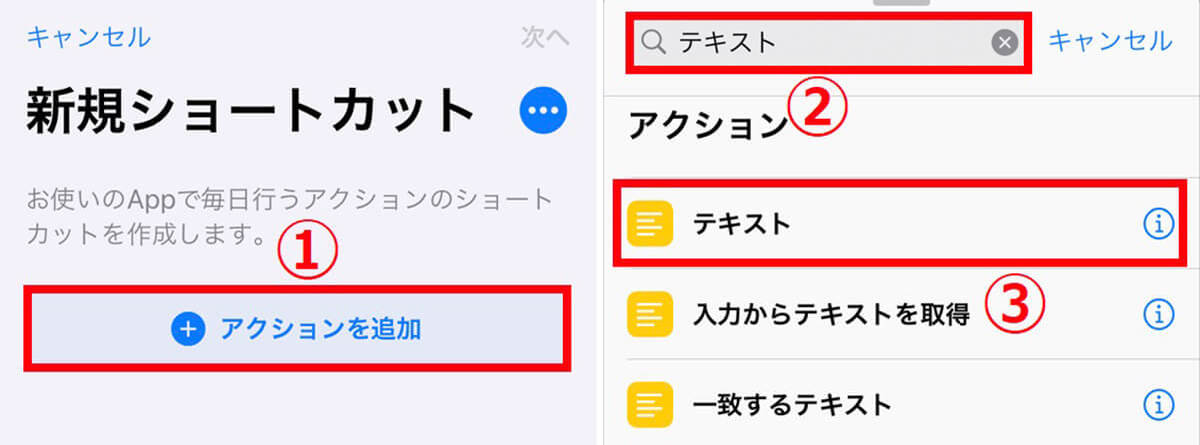
(画像=【1】ショートカットアプリを開き、①「アクションを追加」をタップします。②検索窓に「テキスト」と入力し、③「テキスト」を選択します、『オトナライフ』より 引用)
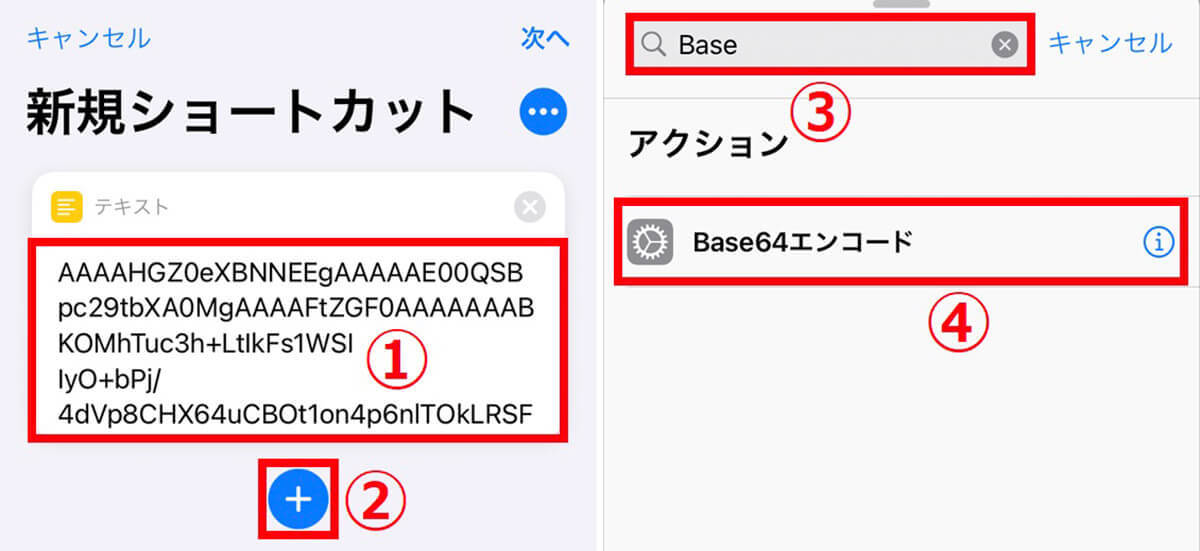
(画像=【2】①先ほど取得したサウンドコードをテキストに貼り付けます。②「+」をタップし、③検索窓に「Base」と入力してから、④「Base64エンコード」を選択します、『オトナライフ』より 引用)
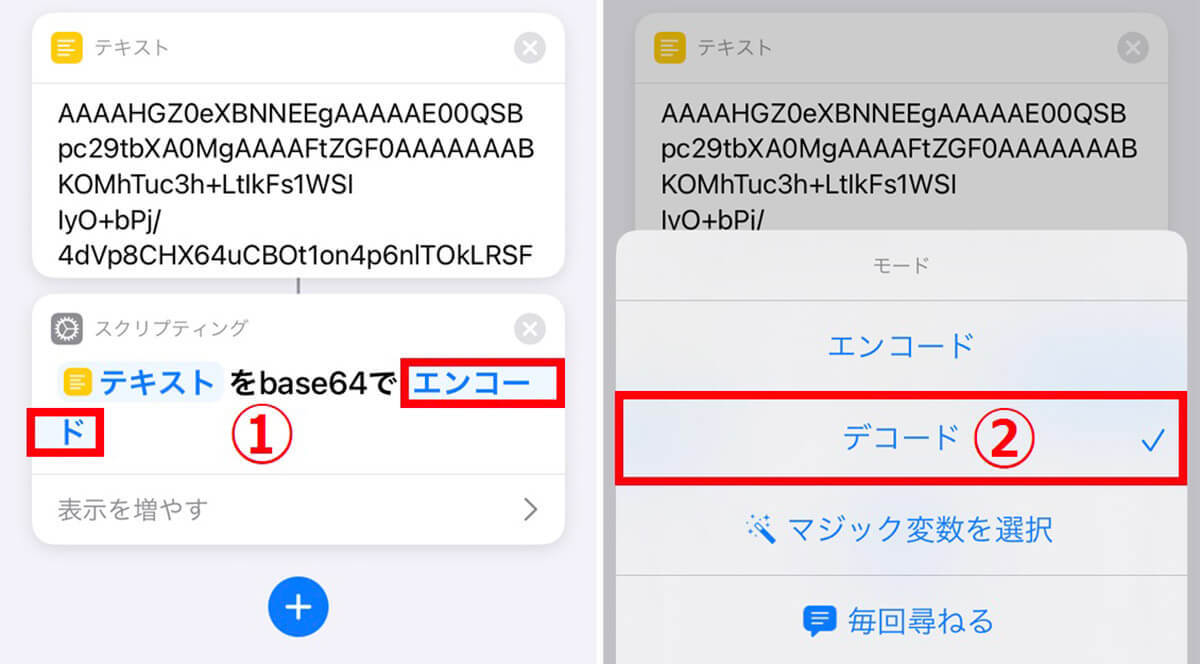
(画像=【3】①追加されたアクションの「エンコード」をタップし、②「でコード」を選択します。ちなみにデコードは、先ほど指定したサウンドコードを、実際の音声データとして使用するために必要な作業です、『オトナライフ』より 引用)
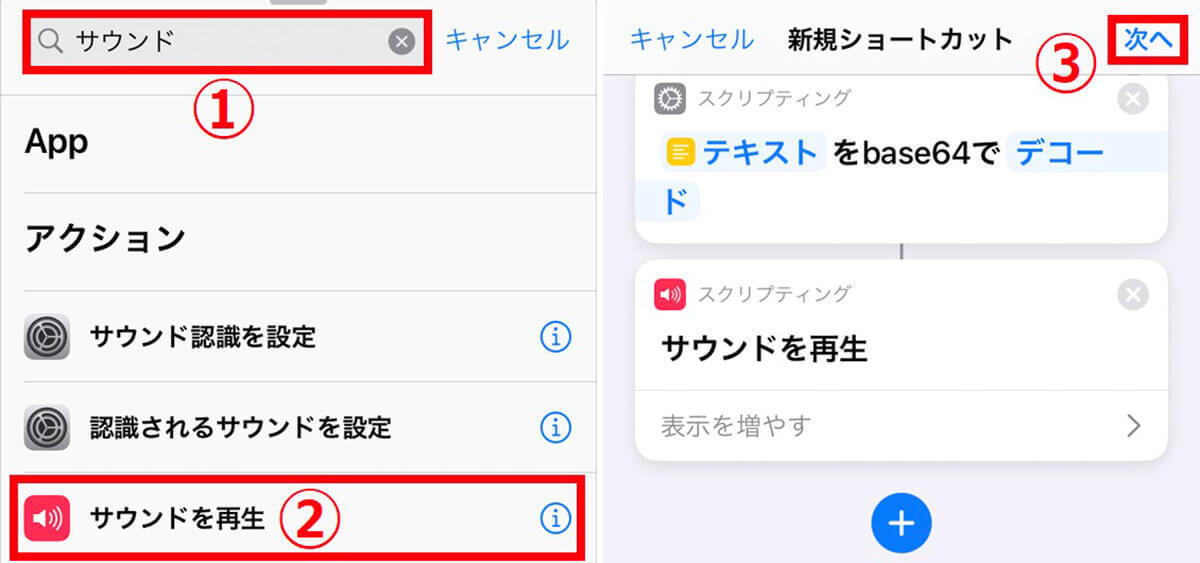
(画像=【4】さらに「+」をタップして、①検索窓に「サウンド」と入力し、②「サウンドを再生」を選択します。これで充電音再生のショートカットを作成できたので、③「次へ」をタップしましょう、『オトナライフ』より 引用)
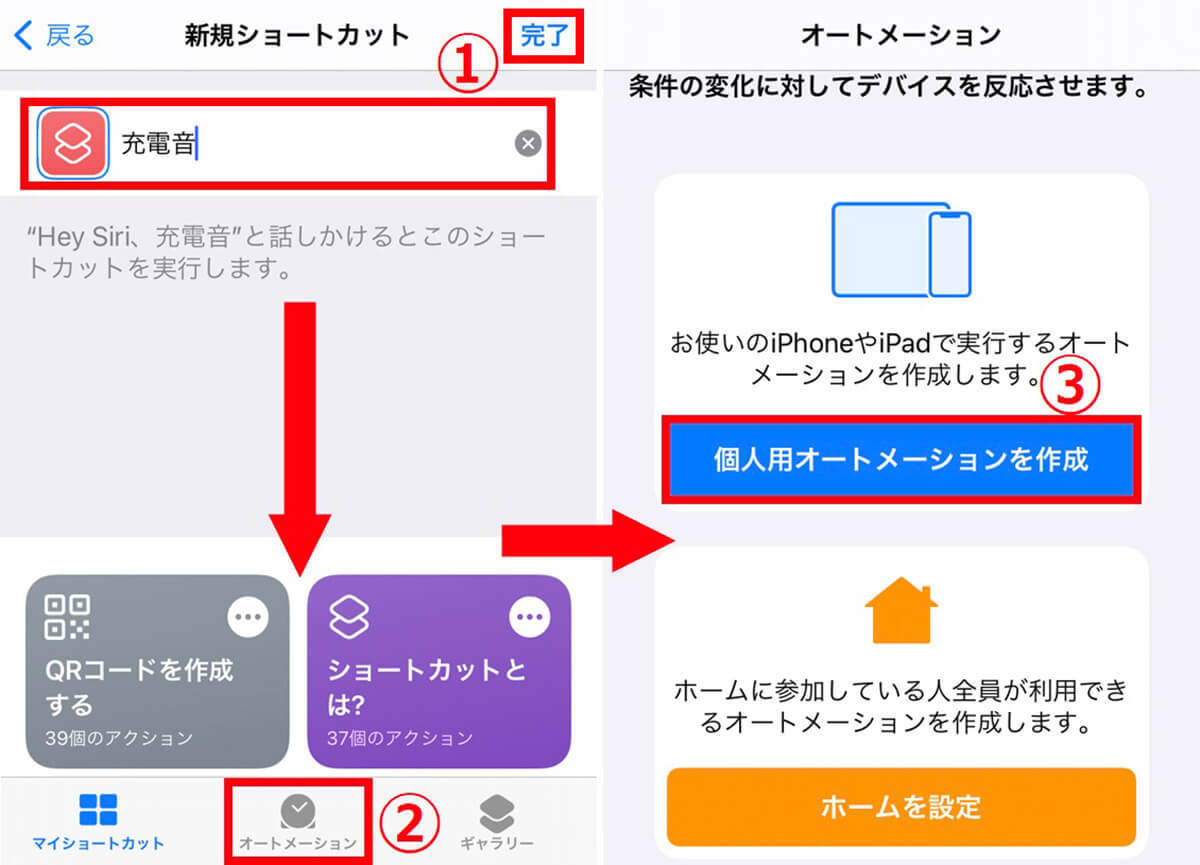
(画像=【5】①ショートカットに「充電音」など分かりやすい名前を付けて、「完了」をタップすると最初の画面に戻ります。次は、「充電音」のショートカットを自動的に実行するための、「オートメーション」の作成が必要です。画面下部の②「オートメーション」をタップし、③「個人用オートメーション」を選択しましょう、『オトナライフ』より 引用)
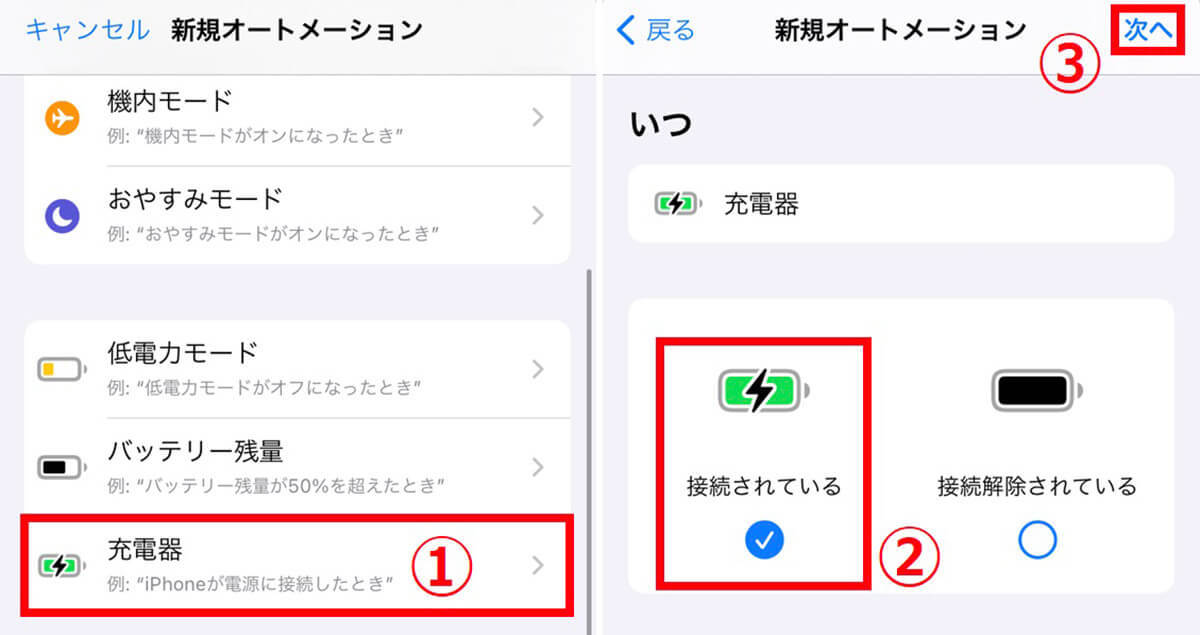
(画像=【6】①一覧から「充電器」をタップし、②「接続されている」を選択してから③「次へ」をタップします、『オトナライフ』より 引用)
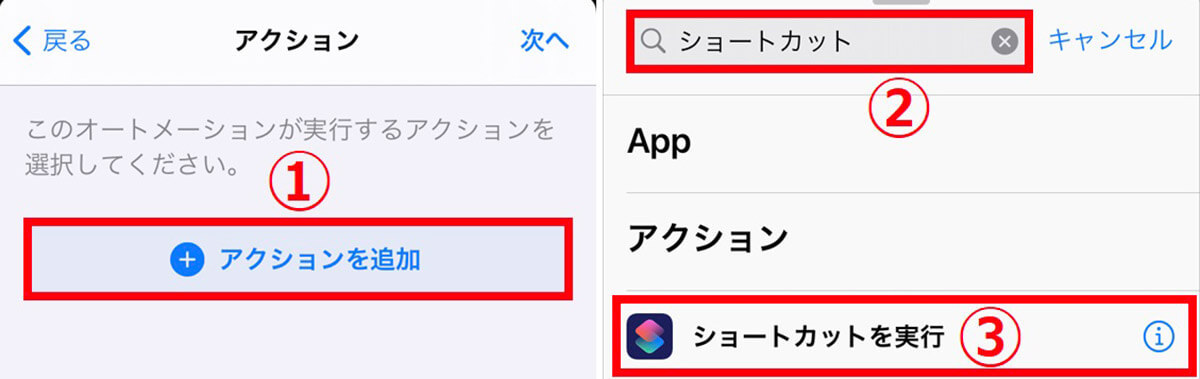
(画像=【7】①「アクションを追加」をタップし、②検索窓に「ショートカット」と入力してから、③「ショートカットを実行」を選択します、『オトナライフ』より 引用)
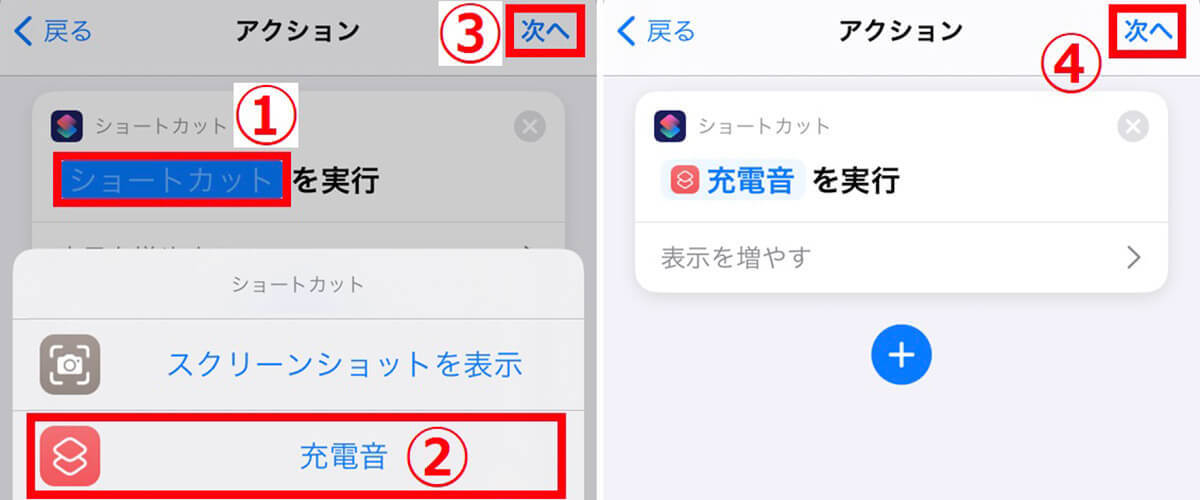
(画像=【8】①「ショートカット」をタップし、②先ほど作成した「充電音」を選択してから、③「次へ」→④「次へ」と進みます、『オトナライフ』より 引用)
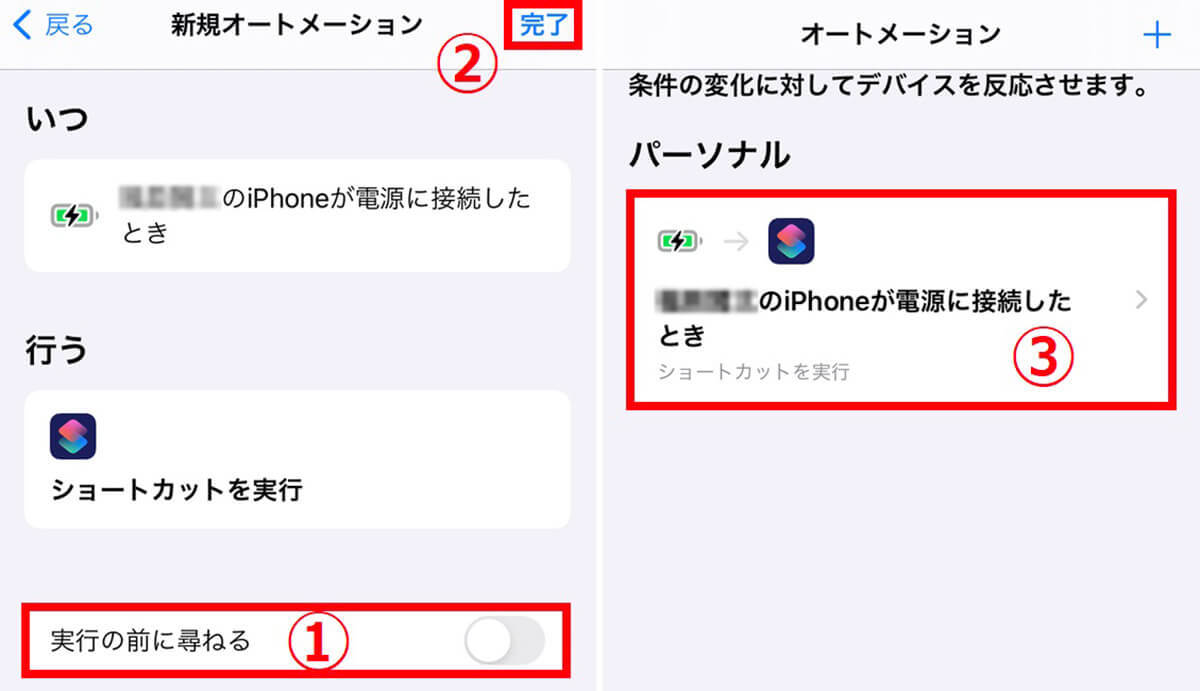
(画像=【9】①「実行の前に尋ねる」を必ずオフにしてから、②「完了」をタップすると、③このようにオートメーションが作成されるので完了です、『オトナライフ』より 引用)
非常に長い手順でしたが、以上でiPhoneの充電音を変更する手順は完了です。
元の効果音を消すために「サイレントモード」をオンにしよう
オートメーションの作成が完了してから充電を始めると、変更した効果音が再生されるはずです。しかしデフォルトの「ピコン」という充電音も、同時に再生されるのではないでしょうか。その場合は「サイレントモード(マナーモード)」をオンにしましょう。
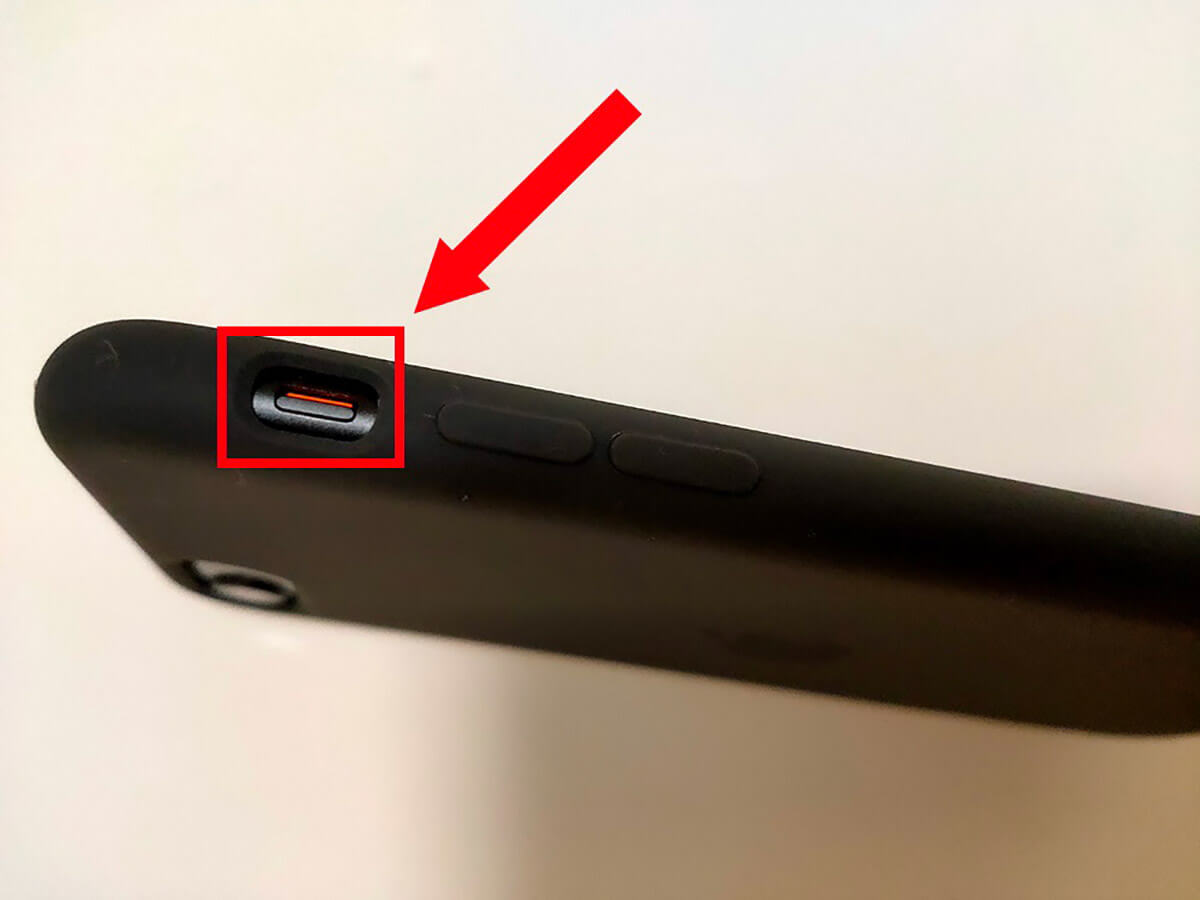
(画像=iPhoneのサイレントモードは、本体側面のスイッチを切り替えて、オレンジの部分が見える状態にすると有効化できます。筆者の端末はiPhone SE2で、左側面の上部にあります。この状態で充電を始めると、無事変更した効果音だけ再生されました!、『オトナライフ』より 引用)
まとめ
iPhoneの充電音は好きな音声に変更できますが、そのためには非常に長い手順が必要です。まずは効果音のサウンドコードを取得し、iPhone標準のショートカットアプリでオートメーションを作成しましょう。サウンドコードの取得はショートカットアプリでも可能ですが、「充電音 カスタム」などのサードパーティーアプリを使うとさらに便利です。
文・オトナライフ編集部/提供元・オトナライフ
【関連記事】
・ドコモの「ahamo」がユーザー総取り! プラン乗り換え意向調査で見えた驚愕の真実
・【Amazon】注文した商品が届かないときの対処法を解説!
・COSTCO(コストコ)の会員はどれが一番お得? 種類によっては損する可能性も
・コンビニで自動車税のキャッシュレス払い(クレカ・QRコード決済)はどの方法が一番お得?
・PayPay(ペイペイ)に微妙に余っている残高を使い切るにはどうすればいいの!?








































